
Megosztott emlékeztetők hozzárendelése másokhoz a Mac Emlékeztetők appjában
Megosztott iCloud-emlékeztetőlista esetén emlékeztetőket rendelhet hozzá a listán résztvevő személyekhez.
Megjegyzés: Az Emlékeztetők app jelen útmutatóban bemutatott valamennyi funkciója elérhető frissített iCloud-emlékeztetők használata esetén. Más szolgáltatóktól származó fiókok esetében bizonyos funkciók nem érhetők el.
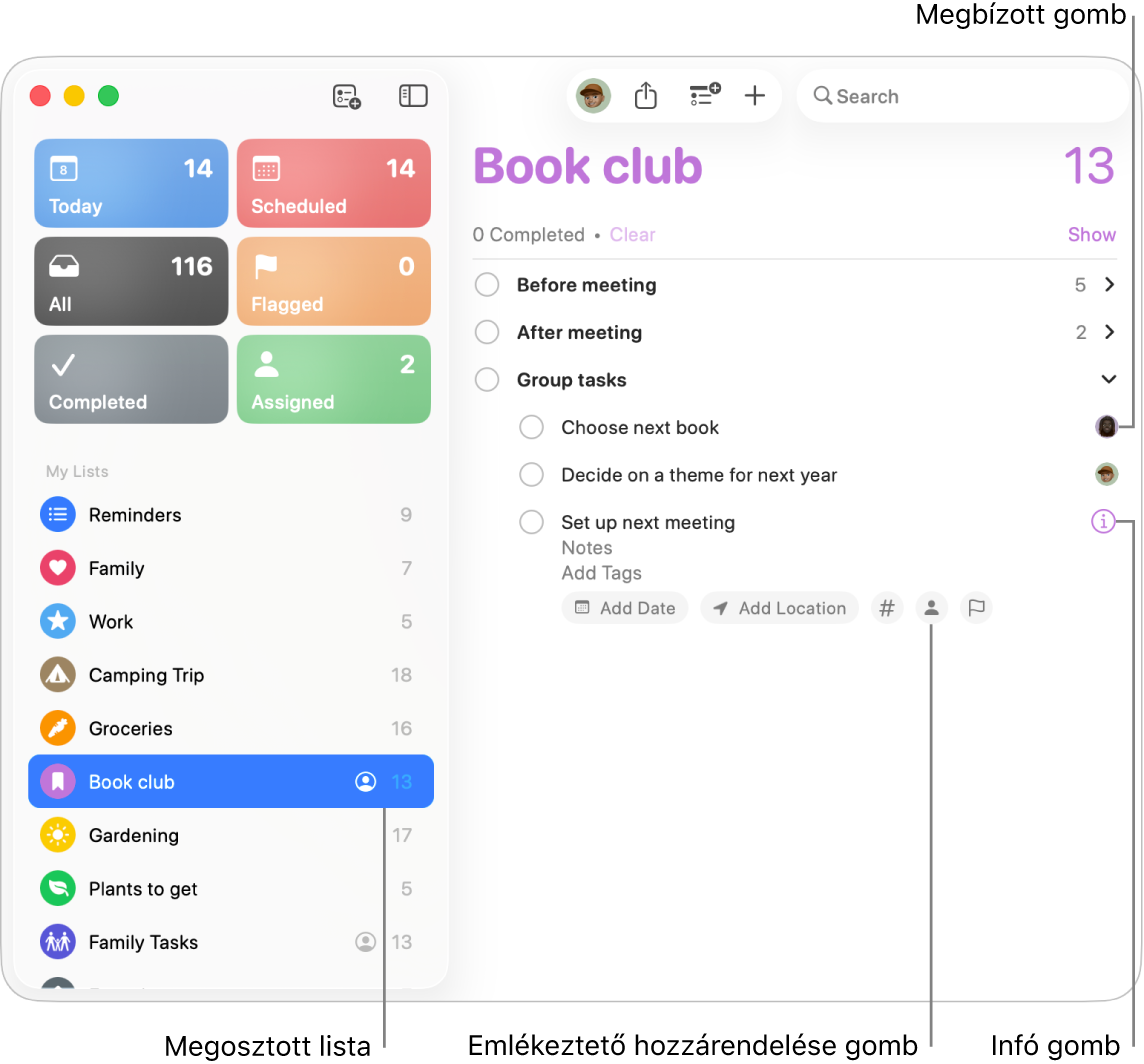
Emlékeztetők hozzárendelése másokhoz
Nyissa meg az Emlékeztetők appot
 a Macjén.
a Macjén.Jelöljön ki egy megosztott listát az oldalsávon.
Ha az oldalsáv nem látható, válassza a Nézet > Oldalsáv megjelenítése lehetőséget.
Hajtsa végre az alábbi műveletek valamelyikét:
Kattintson az emlékeztető címére, kattintson a
 gombra, és válassza ki a hozzárendelni kívánt személyt a listából.
gombra, és válassza ki a hozzárendelni kívánt személyt a listából.Jelöljön ki egy emlékeztetőt, kattintson a
 gombra, kattintson a Társítás ehhez felugró menüre, majd válassza ki a listából, kihez szeretné hozzárendelni azt.
gombra, kattintson a Társítás ehhez felugró menüre, majd válassza ki a listából, kihez szeretné hozzárendelni azt.A Control billentyűt lenyomva tartva kattintson egy emlékeztetőre, válassza a Hozzárendelés lehetőséget, majd válassza ki a listából, kihez szeretné hozzárendelni azt.
Amikor hozzárendel valakihez egy emlékeztetőt, erről ők értesítést kapnak. A hozzárendelt emlékeztetők értesítéseit le is némíthatja. Lásd: Beállítások módosítása az Emlékeztetők appban.
Emlékeztető újbóli hozzárendelése
Újból hozzárendelhet egy emlékeztetőt egy másik személyhez, vagy válassza a Semmi elemet, ha nem akarja hozzárendelni senkihez.
Nyissa meg az Emlékeztetők appot
 a Macjén.
a Macjén.Jelöljön ki egy megosztott listát az oldalsávon.
Ha az oldalsáv nem látható, válassza a Nézet > Oldalsáv megjelenítése lehetőséget.
Hajtsa végre az alábbi műveletek valamelyikét:
Kattintson az emlékeztető címére, kattintson a
 gombra, és válassza ki a hozzárendelni kívánt személyt a listából. A Hozzárendelés gombon látható az aktuális hozzárendelt neve.
gombra, és válassza ki a hozzárendelni kívánt személyt a listából. A Hozzárendelés gombon látható az aktuális hozzárendelt neve.Jelöljön ki egy emlékeztetőt, kattintson a
 gombra, kattintson a Társítás ehhez felugró menüre, majd válassza ki a listából, kihez szeretné hozzárendelni azt.
gombra, kattintson a Társítás ehhez felugró menüre, majd válassza ki a listából, kihez szeretné hozzárendelni azt.A Control billentyűt lenyomva tartva kattintson egy emlékeztetőre, válassza a Hozzárendelés lehetőséget, majd válassza ki a listából, kihez szeretné hozzárendelni azt.
Kattintson a személy profilképét vagy monogramját mutató Hozzárendelt gombra, válassza az Újbóli hozzárendelés lehetőséget, majd válasszon ki egy hozzárendeltet a listából.
Hozzárendelés eltávolítása
A hozzárendelés eltávolításával eltávolíthatja az emlékeztetőhöz hozzárendelt személyeket.
Nyissa meg az Emlékeztetők appot
 a Macjén.
a Macjén.Jelöljön ki egy megosztott listát az oldalsávon.
Ha az oldalsáv nem látható, válassza a Nézet > Oldalsáv megjelenítése lehetőséget.
Hajtsa végre az alábbi műveletek valamelyikét:
Kattintson a személy profilképét vagy monogramját mutató Hozzárendelt gombra, majd válassza a Hozzárendelés eltávolítása lehetőséget.
Válasszon emlékeztetőt, kattintson a
 gombra, kattintson a Társítás ehhez felugró menüre, és válassza a Nincs lehetőséget.
gombra, kattintson a Társítás ehhez felugró menüre, és válassza a Nincs lehetőséget.A Control billentyűt lenyomva tartva kattintson egy emlékeztetőre, válassza a Hozzárendelés lehetőséget, majd válassza a Semmi lehetőséget.